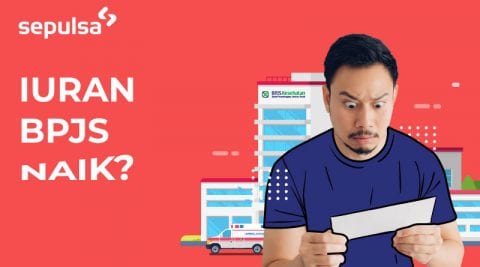Sepulsa Blog

Sejarah Tombol Kombinasi Legendaris CTRL, ALT, DEL
Jika Anda seorang yang terbiasa menggunakan PC berbasis Windows, pasti sudah tidak asing lagi dengan tombol CTRL, ALT dan DEL bukan? Pernah gak sih kepikiran kenapa Anda harus memencet tiga tombol itu secara bersamaan? Jika Anda merasa penasaran, kali ini kami akan menjelaskan tentang sejarah tombol CTRL+ALT+DEL supaya Anda tidak bingung lagi.
Pendiri Microsoft, Bill Gates menyebutkan penggunaan tombol Ctrl+Alt+Del di OS Windows untuk mengaktifkan komputer adalah sebuah kesalahan. Bill Gates mengakui bahwa hal itu adalah sebuah ‘kecelakaan’.
The Verge melaporkan, dalam sebuah kampanye penggalangan dana di Universitas Harvard, Bill Gates pernah mengatakan, “Kami sebenarnya bisa mendapat satu tombol, namun pendesain keyboard di IBM tak mau memberikan satu tombol itu pada kami.”
Bill Gates pun menuding bahwa kesalahan terletak pada pihak IBM dan ia juga mengatakan kalau lebih suka satu tombol saja untuk digunakan.
Orang yang dimaksud Gates adalah David Bradley, seorang insinyur yang bekerja di IBM –pada saat itu. Dialah yang menciptakan kombinasi tombol Ctrl-Alt-Del tersebut. Bradley mengatakan, “Meski saya yang menciptakan kombinasi tersebut, namun Bill (Gates)-lah yang mempopulerkannya.”
Tombol yang awalnya dirancang untuk reboot komputer itu masih tetap dipertahankan di sistem operasi Windows 8 untuk fungsi task manager dan dalam versi yang lebih lama juga untuk mengaktifkan komputer.
Pada awal 1990-an, Ctrl+Alt+Del menjadi populer sebagai cara cepat untuk mengaktifkan kembali komputer jika tampilan layar di komputer berhenti.
Bradley pernah mengatakan tadinya ia ingin menggunakan tombol Ctrl+Alt+Esc, tetapi terlalu mudah karena hanya terpusat di sisi kiri papan ketik sehingga secara tidak sengaja bisa me-reboot komputer.
Oleh karena itu, dia menggunakan tombol Del di sisi kanan karena tidak mungkin dilakukan oleh satu tangan sehingga lebih kecil kemungkinan untuk komputer terjadi reboot secara tidak sengaja.
Dalam perayaan 20 tahun IBM, Bradley mengatakan walau dia yang menemukan tombol fungsi tersebut, tetapi Bill Gates yang membuat tombol Ctrl-Alt-Del terkenal. Menurut Gates, kombinasi tombol tersebut tadinya didesain untuk mencegah aplikasi lain untuk memalsukan laman login dan mencuri password.
Di Windows NT, pengguna memang dipaksa untuk menekan kombinasi tersebut untuk bisa login ke PC. Kini, kombinasi Ctrl-Alt-Del masih digunakan di Windows 8 untuk mengunci PC ataupun mengakses task manager.
Untuk Anda yang masih suka menggunakan tombol CTRL, pasti udah tau dong kalau tombol Ctrl bila digabungkan dengan tombol lain akan menghasilkan sebuah fungsi perintah. Tombol Ctrl berfungsi untuk mempermudah dalam melakukan perintah pada aplikasi tertentu. Berikut akan kami jelaskan fungsi tombol Ctrl:
Fungsi CTRL + (A-Z)
CTRL + A (berfungsi untuk memblok keseluruhan teks/file).
CTRL + B (berfungsi untuk menebalkan teks).
CTRL + C (berfungsi untuk mengcopy/menyalin teks maupun File).
CTRL + D (berfungsi untuk membuka menu/kotak dialog Font).
CTRL + E (berfungsi untuk rata tengah teks).
CTRL + F (berfungsi untuk mencari File dan membuka menu/kotak dialog Find and Replace (Pencarian kata (find)).
CTRL + G (berfungsi untuk membuka menu/kotak dialog Find and Replace (tab Go To).
CTRL + H (berfungsi untuk membuka menu/kotak dialog Find and Replace (tab Replace).
CTRL + I (berfungsi untuk membuat teks menjadi miring).
CTRL + J (berfungsi untuk rata kanan-kiri pada teks).
CTRL + K (berfungsi untuk membuka menu/kotak dialog Insert Hyperlink).
CTRL + L (berfungsi untuk rata kiri pada teks).
CTRL + M (berfungsi untuk menggeser First Line Indent dan Left Tab pada mistar dokumen).
CTRL + N (berfungsi untuk membuka dokumen baru).
CTRL + O (berfungsi untuk membuka menu/kotak dialog Open).
CTRL + P (berfungsi untuk membuka menu/kotak dialog Print).
CTRL + Q (berfungsi untuk menghilangkan nomor urut).
CTRL + R (berfungsi untuk membuat teks menjadi rata kanan).
CTRL + S (berfungsi untuk menyimpan dokumen).
CTRL + T (berfungsi untuk menggeser Left Tab pada mistar dokumen).
CTRL + U (berfungsi untuk membuat garis bawah teks).
CTRL + V ((Paste) berfungsi untuk mentempel/menampilkan hasil teks yang sudah di Copysebelumnya).
CTRL + W (berfungsi untuk menyimpan dan langsung menutup program Microsoft Office yang di pakai).
CTRL + X ((Cut) berfungsi untuk memotong teks (teks di blok terlebih dahulu).
CTRL + Y ((Redo) berfungsi untuk mengembelikan perintah yang telah dibatalkan undo).
CTRL + Z ((Undo) berfungsi untuk membatalkan perintah sebelumnya).
Fungsi CTRL + (F1-F12)
CTRL + F1 (berfungsi untuk menampilkan Task Pane pada Microsoft Office).
CTRL + F2 (berfungsi untuk pindah ke tampilan print preview atau sebaliknya ke tampilan standar).
CTRL + F3 (berfungsi untuk mengambil teks untuk Autotext).
CTRL + F4 (berfungsi untuk menutup jendela dokumen, sekaligus menutup dokumen).
CTRL + F5 (berfungsi untuk mengembalikan (restore) ukuran jendela dokumen setelah di maximize).
CTRL + F6 (berfungsi untuk pindah ke dokumen lain (jika membuka lebih dari satu file dokumen di Microsoft Office).
CTRL + F7 (berfungsi untuk menjalankan perintah pindah/Move (shortcut untuk titlebar)).
CTRL + F8 (berfungsi untuk menjalankan perintah Size (shortcut untuk titlebar)).
CTRL + F9 (berfungsi untuk membuat sebuah field untuk karakter spesial (simbol)).
CTRL + F10 (berfungsi untuk membuat jendela Microsoft Word menjadi berukuran maximize).
CTRL + F11 (berfungsi untuk mengunci field pada mail merge).
CTRL + F12 (berfungsi untuk membuka file dokumen di Microsoft Office. Perintah ini sama dengan mengklik menu File, Open).
Fungsi CTRL +
CTRL (berfungsi untuk menyalin item yang dipilih dengan cara menyeret/men-drag sebuah item).
CTRL + SHIFT (berfungsi untuk membuat cara pintas ke item yang dipilih dengan cara menyeret item tersebut).
CTRL + RIGHT ARROW (berfungsi untuk memindahkan kursor ke awal kata berikutnya).
CTRL + LEFT ARROW (berfungsi untuk memindahkan kursor ke awal kata sebelumnya).
CTRL + DOWN ARROW (berfungsi untuk memindahkan kursor ke awal paragraf berikutnya).
CTRL + UP ARROW (berfungsi untuk memindahkan kursor ke awal paragraf sebelumnya).
CTRL + ESC (berfungsi untuk menampilkan menu Start).
CTRL + TAB (berfungsi untuk Move forward melalui tab).
CTRL + SHIFT + TAB (berfungsi untuk bergerak mundur melalui tab).
CTRL + Windows Logo + F (berfungsi untuk mencari komputer).
CTRL + HOME (berfungsi untuk pindah ke karakter pertama).
CTRL + END (berfungsi untuk pindah ke karakter terakhir).
CTRL + ALT + END (berfungsi untuk Open the Microsoft Windows NT Security dialog box).
CTRL + ALT + BREAK (berfungsi untuk beralih komputer klien antara jendela dan layar penuh).
CTRL + ALT + Minus sign (-) (berfungsi untuk membuat snapshot dari jendela aktif klien pada clipboard server).
CTRL + ALT + BREAK (berfungsi untuk beralih komputer klien antara jendela dan layar penuh).
CTRL + ALT + Minus sign (-) (berfungsi untuk membuat snapshot dari jendela aktif klien pada clipboard server).
CTRL + ALT + Plus sign (+) (berfungsi untuk membuat snapshot dari seluruh area jendela klien pada clipboard).
Itulah sejarah tentang Ctrl, Alt dan Del yang selama ini mungkin bikin kamu galau dan penasaran. Semoga artikel ini bisa bermanfaat untuk kamu ya.
Baca Juga:
Beli kebutuhan mu disini yah
Artikel Seru buat kamu